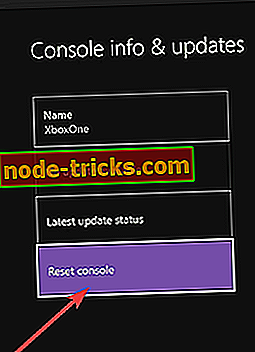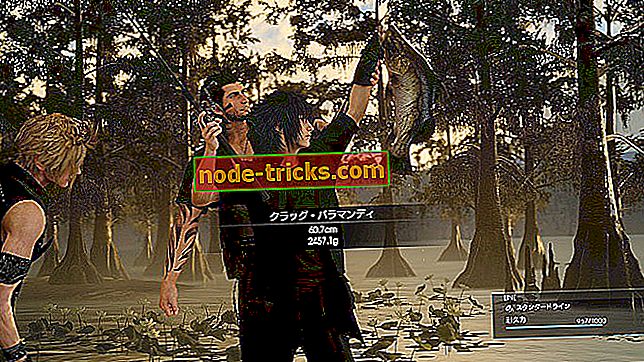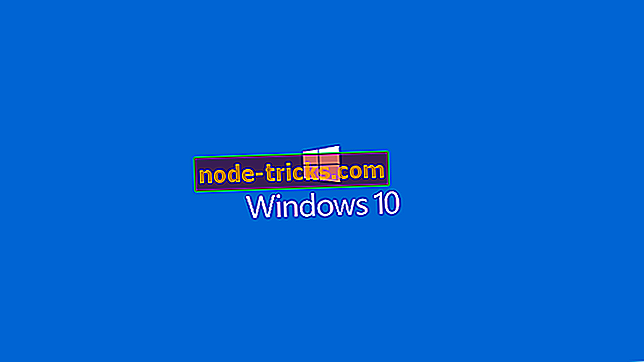Що робити, якщо Xbox One не розпізнає зовнішній жорсткий диск
РЕШЕННЯ: Xbox One не розпізнає зовнішній жорсткий диск
- Попередні кроки
- Потужність циклу консолі
- Переконайтеся, що ваш зовнішній носій відповідає вимогам Xbox One
- Оновіть Xbox One
- Налаштуйте керування живленням для зберігання
- Скидання операційної системи Xbox One
Xbox One є 8-го покоління відеоігор консолі Microsoft і подальшої до оригінальних Xbox і Xbox 360.
Консоль встановлює кожну гру повністю на жорсткий диск, але деякі ігри можуть бути досить масивними, і вони можуть швидко заповнити 500 Гб жорсткого диска. На щастя, ви можете придбати зовнішній жорсткий диск і підключити його до Xbox One, щоб мати додаткове сховище.
Іноді може статися так, що ваш Xbox One не розпізнає зовнішній диск. Якщо ви перебуваєте в цій ситуації і шукаєте рішення, то продовжуйте читати цю статтю, щоб дізнатися, як її можна виправити.
Кроки для виправлення зовнішнього диска не розпізнаються Xbox One
Рішення 1: Попередні кроки
Спочатку вам слід спробувати. Вони є дуже простими та інтуїтивними рішеннями, але вони можуть позбавити вас багато клопоту:
- Перезавантажте Xbox One, оскільки це швидке виправлення, яке зазвичай допомагає у багатьох випадках
- Видаліть та знову підключіть зовнішній пристрій зберігання даних
- Підключіть зовнішній пристрій зберігання даних до іншого порту USB на консолі Xbox One
- Перевірте, чи розпізнається він на зовнішньому жорсткому диску комп'ютера.
Рішення 2: Управління живленням консолі
Іншою пропозицією є виконання жорсткого циклу живлення:
- Вимкніть консоль, утримуючи кнопку Xbox на передній панелі консолі приблизно на 10 секунд. Консоль вимкнеться.
- Увімкніть консоль, натиснувши кнопку Xbox на консолі або кнопку Xbox на контролері
Примітка : Якщо при перезапуску консолі не відображається зелений анімація завантаження, повторіть описані вище дії. Переконайтеся, що ви тримаєте кнопку живлення, поки консоль повністю не вимкнеться.
- ПОВ'ЯЗАНІ : Виправлення: Повільна завантаження Xbox однієї гри
Рішення 3: Перевірте вимоги Xbox One HDD
На думку виробника, для зовнішнього накопичувача для збереження ігор та програм з Xbox One він повинен відповідати вимогам, наведеним нижче:
- Він використовує з'єднання USB 3.0. Якщо ви використовуєте концентратор USB, концентратор також повинен мати USB 3.0 або пізнішу версію.
- Він має ємність 256 ГБ або більше.
- Він має розділ.
- Одночасно до консолі підключено не більше трьох пристроїв зберігання.
Якщо деякі з вимог не виконуються, принаймні ви знаєте, що це апаратні проблеми.
Рішення 4: Оновіть Xbox One
Можливо, нещодавні оновлення для вашого Xbox One очікують. Можна вручну оновити вбудоване програмне забезпечення для консолі, щоб виявити зовнішню пам’ять. Щоб оновити консоль, виконайте наведені нижче дії.
- Натисніть кнопку Xbox, щоб відкрити посібник
- Виберіть Система і перейдіть до Налаштування
- Виберіть " Система", а потім перейдіть до " Оновлення"
- Якщо ви бачите оновлення, вам потрібно встановити його
Після інсталяції оновлення поверніться до пункту Налаштування, виберіть Система, а потім Сховище та перевірте, чи ваш пристрій з'являється у списку.
Рішення 5: Налаштуйте керування живленням для зберігання
Ще одна гарна пропозиція - перевірити налаштування потужності. Щоб зробити це:
- Натисніть кнопку Xbox, щоб відкрити путівник і виберіть Система
- Перейдіть до пункту Налаштування та оберіть Power & startup
- Виберіть Power mode & startup (Режим живлення та запуск) і переконайтеся, що для режиму Power (Живлення ) встановлено Instant-on
- Зніміть вибір опції Коли вимкнено Xbox, вимкніть сховище
Рішення 6: Скидання операційної системи Xbox One
Можливо, існує проблема з операційною системою консолі, отже, Xbox One не розпізнає зовнішню пам’ять. Скидання можна виконати без видалення ігор або програм. Щоб зробити це:
- Натисніть кнопку Xbox, щоб відкрити путівник і виберіть Установки
- Виберіть Усі налаштування, а потім виберіть Система
- Перейдіть до консольної інформації та оновлення та виберіть
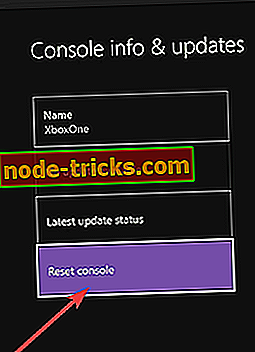
- Коли буде запропоновано скинути консоль, виберіть пункт Скинути і зберегти мої ігри та програми . Таким чином, операційна система скине видалення потенційно пошкоджених даних без видалення ігор або програм
Ми сподіваємося, що вищенаведені рішення допомогли вирішити вашу проблему, а ваш Xbox One виявив зовнішній жорсткий диск. Сподіваємося, у вас тепер є більше місця для збереження ваших ігор.
Якщо у вас є інші пропозиції або рішення, повідомте нам про це в розділі коментарів нижче.